Desfrutar dos seus programas favoritos do Hulu na sua Smart TV Samsung é uma excelente forma de aproveitar o conteúdo original e exclusivo da plataforma. O catálogo do Hulu oferece uma ampla seleção de séries, filmes e produções próprias muito populares. Como mencionado, a experiência do Hulu é otimizada quando assistida numa Smart TV Samsung. No entanto, por vezes, pode deparar-se com o problema do Hulu não funcionar na sua TV Samsung, impedindo a reprodução dos seus conteúdos. Este problema pode ter diversas causas, como uma ligação de internet instável ou falhas no aplicativo Hulu ou na própria TV. Neste guia, vamos explorar as possíveis causas deste problema e apresentar soluções eficazes. Além disso, iremos demonstrar os passos necessários para desinstalar e reinstalar o aplicativo Hulu na sua TV Samsung.
Como solucionar o problema do Hulu não funcionar na TV Samsung
Existem várias razões pelas quais o Hulu pode não estar a funcionar corretamente nas Smart TVs Samsung. Abaixo, listamos algumas das causas mais comuns:
- Incompatibilidade entre a sua TV e o aplicativo do Hulu, resultando em erros de conectividade.
- Uma conexão de rede fraca ou instável que dificulta a transmissão de conteúdo.
- Problemas no carregamento da sua TV Samsung que podem afetar o desempenho do aplicativo.
- Dados de cache corrompidos no aplicativo do Hulu, causando erros e instabilidades.
- Utilização de um serviço VPN bloqueado pelo Hulu, impedindo a conexão.
- Problemas nos servidores do Hulu, impossibilitando o acesso ao serviço.
- Falhas ou mau funcionamento do Samsung Smart Hub, afetando a execução do aplicativo.
- Um aplicativo Hulu desatualizado que pode apresentar erros e instabilidades.
- Bugs no aplicativo ou uma instalação incorreta que impede o funcionamento correto.
- Problemas subjacentes no próprio Hulu ou na TV Samsung.
Antes de proceder à desinstalação do aplicativo Hulu na sua TV Samsung, vamos explorar os métodos que podem resolver o problema do Hulu não funcionar na sua Smart TV Samsung.
Método 1: Verificar a compatibilidade da TV Samsung com o Hulu
As versões mais recentes do aplicativo Hulu são compatíveis apenas com as Smart TVs Samsung lançadas a partir de 2016. Os novos modelos utilizam o sistema operativo Tizen, que é totalmente compatível com o aplicativo Hulu, permitindo a sua instalação sem problemas. Se não tem certeza do ano de fabricação ou do modelo da sua Smart TV Samsung, pode verificar esta informação no site oficial da Samsung. No entanto, os modelos de Smart TV Samsung fabricados entre 2013 e 2015 ainda podem aceder à versão clássica do aplicativo Hulu. Se estiver a usar uma TV Samsung mais antiga, poderá notar as seguintes diferenças ao usar o Hulu:
- A versão clássica do aplicativo Hulu oferece a maior parte do mesmo conteúdo, mas não inclui alguns dos complementos premium e não suporta o serviço Hulu + Live TV.
- A navegação no aplicativo Hulu clássico pode ser mais difícil, pois a interface é diferente e desatualizada. Além disso, alguns dos recursos mais recentes, como perfis personalizados e “Minha Lista”, podem não estar disponíveis.
Portanto, se estiver com dificuldades para aceder ao Hulu na sua TV Samsung, certifique-se de que a sua TV é compatível com a versão mais recente do aplicativo. Continue a ler para descobrir como atualizar o aplicativo Hulu na sua TV Samsung.
Método 2: Solucionar problemas de conexão de rede
Uma conexão de internet instável é uma das razões mais comuns pelas quais o Hulu pode não funcionar na sua TV Samsung. Se a sua rede for fraca e não confiável, poderá ter dificuldades em conectar-se e transmitir o conteúdo do Hulu. Em vez de desinstalar o aplicativo Hulu, a primeira coisa que deve tentar é resolver quaisquer problemas de rede que possam estar a causar este problema.
Passo I: Reiniciar o Roteador Wi-Fi
A reinicialização do roteador Wi-Fi é um dos primeiros passos a tentar para corrigir problemas de conectividade do Hulu na sua TV Samsung. Muitas vezes, erros de conexão e problemas em aplicações na sua Smart TV são causados por conexões incorretas do roteador. Portanto, verifique se o roteador está corretamente ligado.
1. Pressione e mantenha pressionado o botão de ligar/desligar do seu roteador.
 Imagem por OpenClipart-Vectors de Pixabay
Imagem por OpenClipart-Vectors de Pixabay
2. Assim que o roteador estiver desligado, desligue-o da tomada.
3. Aguarde alguns minutos, volte a ligar o cabo e ligue o roteador Wi-Fi.
Verifique se a conexão foi restaurada.
Passo II: Monitorizar a conexão de rede
Se os problemas de conexão do Hulu não forem causados pelo roteador Wi-Fi, podem estar relacionados com o seu provedor de internet. Verifique com o seu provedor se está a receber uma conexão de rede adequada. Certifique-se de que tem um plano de internet ativo nos seus dispositivos. Se continua a ter problemas com uma conexão lenta e não consegue perceber a causa, consulte a secção “Conexão lenta com a Internet? 10 maneiras de acelerar a sua Internet!”. Além disso, continue a ler para saber como desinstalar o aplicativo Hulu na sua TV Samsung.
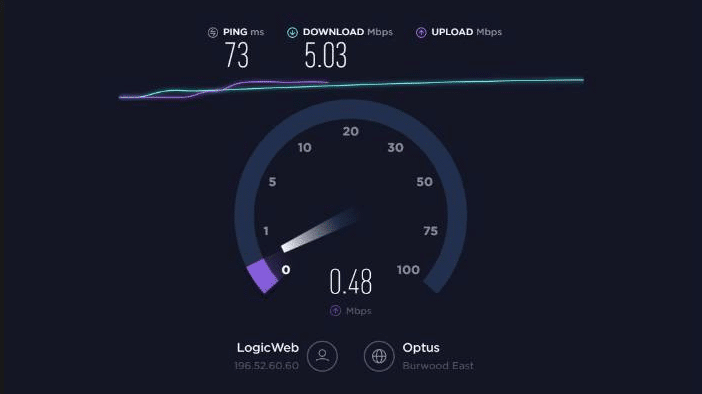
Método 3: Desligar e Ligar a TV Samsung
Por vezes, os problemas de conexão e transmissão do aplicativo Hulu são causados por falhas no software da TV Samsung. Tal como com a maioria dos problemas de software, uma das primeiras soluções é reiniciar o dispositivo. O método mais simples para corrigir problemas com o Hulu na sua Smart TV Samsung é reiniciar toda a TV. No entanto, é importante notar que, ao pressionar o botão de ligar/desligar no comando, a TV não desliga completamente; ela entra apenas em modo de espera e, como resultado, o aplicativo não reinicia. Pode forçar a reinicialização da TV Samsung usando dois métodos diferentes, conforme discutido abaixo. Além disso, continue a ler para descobrir como atualizar o aplicativo Hulu na sua TV Samsung.
Opção I: Reiniciar a TV usando o comando
Reiniciar uma Smart TV Samsung com o comando é simples e pode ser feito seguindo estes passos.
1. Certifique-se de que a TV está ligada (não em modo de espera).
2. Pressione e mantenha pressionado o botão de ligar/desligar no comando e aguarde até que a TV desligue e volte a ligar.
Nota: Após pressionar o botão de ligar/desligar, a TV Samsung irá desligar, mas deve continuar a pressionar o botão até que ela volte a ligar.
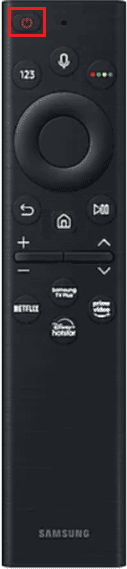
3. Agora, pressione o botão “Home” no comando.

4. Localize e abra o aplicativo Hulu.
Opção II: Reiniciar manualmente a TV
Outro método eficaz para desligar e ligar a sua TV Samsung é fazê-lo manualmente. Não precisará do comando da TV para executar este método.
1. Desligue o cabo de alimentação da sua TV da tomada ou do filtro de linha.
 Imagem de Bruno/Alemanha de Pixabay
Imagem de Bruno/Alemanha de Pixabay
2. Aguarde alguns minutos.
3. Ligue novamente a TV na tomada e ligue-a.
4. Pressione o botão “Home”.
5. Navegue até ao aplicativo Hulu e selecione-o.
Método 4: Verificar o estado do servidor do Hulu
Um dos principais motivos para problemas com o aplicativo Hulu na sua TV Samsung é a inatividade dos servidores do Hulu. Uma situação de servidor inativo pode interromper todas as funções do aplicativo e pode levar à desinstalação do aplicativo Hulu na TV Samsung. Neste caso, pouco pode fazer para resolver o problema, pois a causa está do lado do serviço do Hulu. Para ter certeza que o problema é causado pelos servidores do Hulu e não pelo seu dispositivo, instale o aplicativo Hulu num dispositivo diferente para verificar se está a funcionar corretamente. Se o aplicativo Hulu não funcionar noutros dispositivos, o problema está relacionado com os servidores. Pode também verificar o estado do servidor em vários sites de monitorização, como o Downdetector. Continue a ler para descobrir como atualizar o aplicativo Hulu na sua TV Samsung.
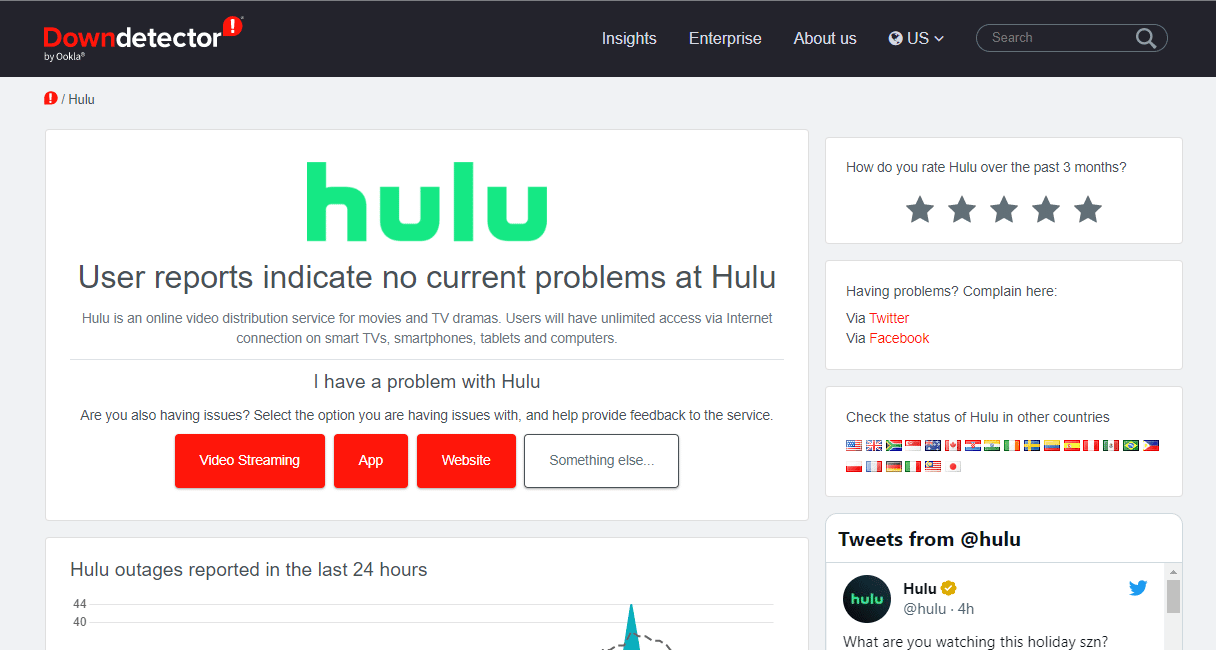
Método 5: Redefinir o Smart Hub na TV Samsung
O Samsung Smart Hub é um sistema de menu avançado e inteligente desenvolvido para as TVs Samsung, que oferece uma navegação fácil e fluida. Pode explorar o menu da TV Samsung e encontrar facilmente os seus filmes e séries favoritos. No entanto, se o Smart Hub não estiver a funcionar corretamente, pode ter problemas com a sua TV Samsung. Pode corrigir esses problemas redefinindo o menu Smart Hub na sua TV. O processo de redefinição pode variar consoante o ano de fabrico da sua TV Samsung.
Opção I: Para TVs Samsung fabricadas em 2018 ou antes
Se o modelo da sua TV foi fabricado em 2018 ou antes, pode seguir estes passos simples para redefinir o Smart Hub na sua TV Samsung.
1. Na sua TV Samsung, aceda a “Configurações”.

2. Selecione “Suporte”.
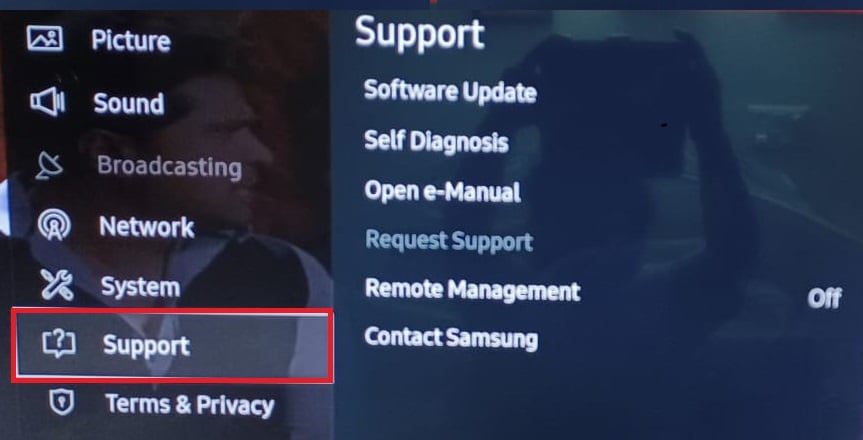
3. Selecione “Autodiagnóstico”.
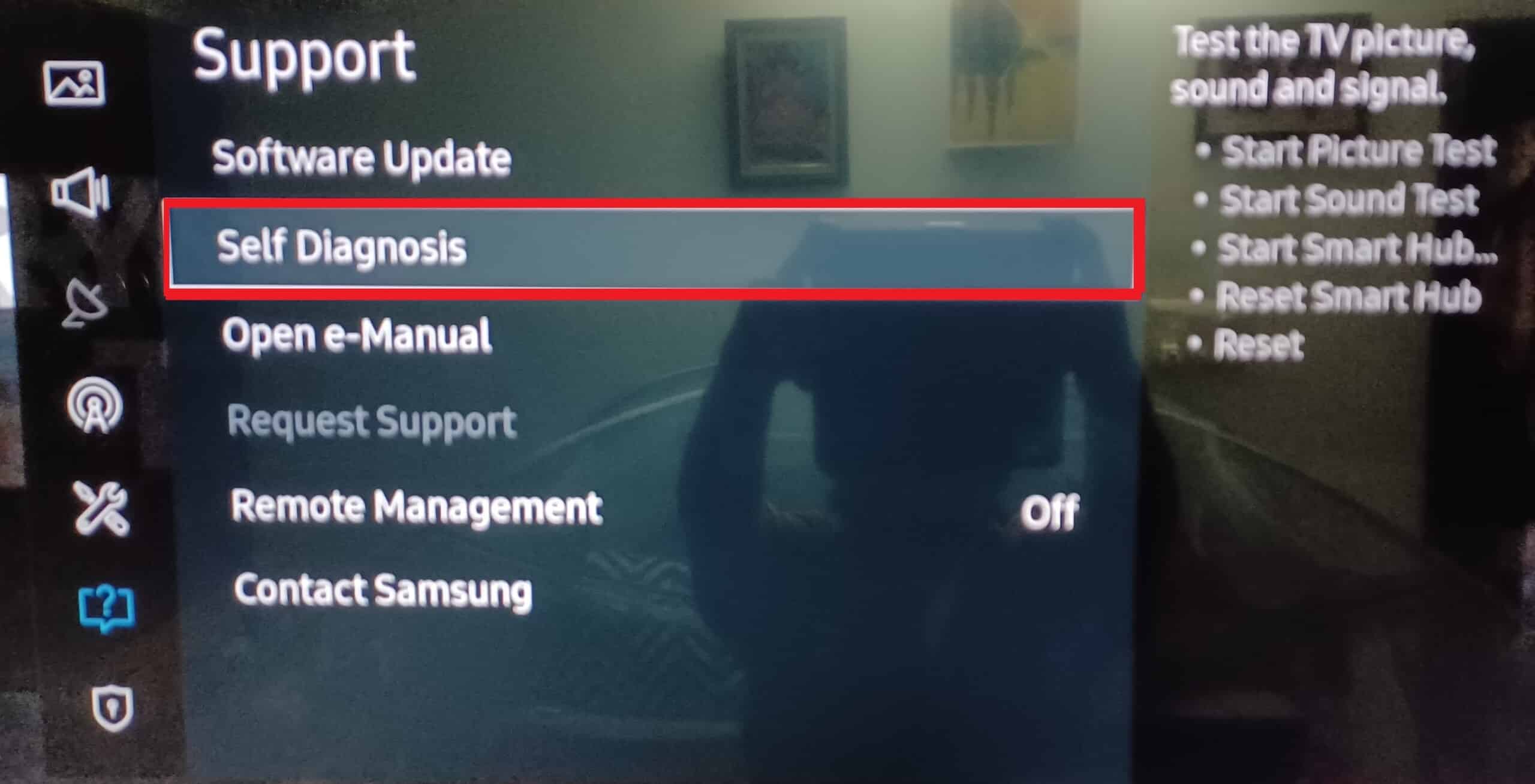
4. Selecione “Redefinir Smart Hub”.
Observação: Durante o processo de redefinição, a Samsung TV pode solicitar o PIN da sua TV. O PIN padrão de uma TV Samsung é 0000. No entanto, se alterou o PIN, introduza-o para concluir o processo.
Opção II: Para TVs Samsung fabricadas em 2019 ou depois
Se o modelo da sua TV foi fabricado em 2019 ou depois, pode usar estes passos simples para redefinir o Smart Hub e corrigir problemas com o Hulu na sua TV Samsung.
1. Na sua TV Samsung, aceda a “Configurações”.
2. Selecione “Suporte”.
3. Selecione “Cuidado do dispositivo”.
4. Selecione “Autodiagnóstico”.
5. Selecione “Redefinir Smart Hub”.
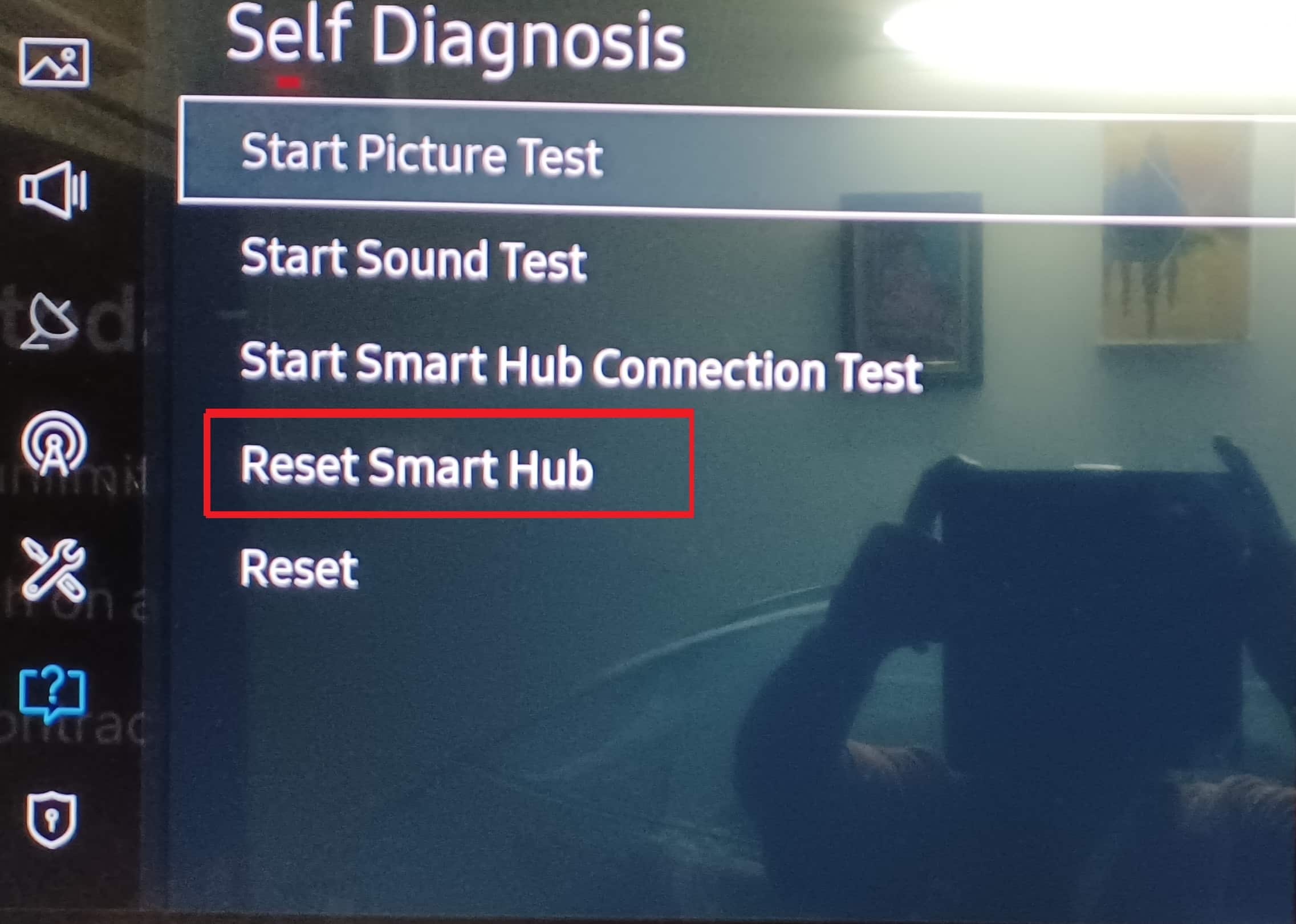
Método 6: Atualizar o firmware da TV Samsung
Se atualizar o aplicativo Hulu não resolver o problema, tente atualizar o firmware da TV Samsung. As atualizações de firmware geralmente corrigem problemas relacionados a aplicações na TV. Normalmente, as Smart TVs Samsung são atualizadas automaticamente, mas também tem a opção de forçar manualmente uma atualização de firmware.
1. No comando da TV, pressione o botão “Home” para abrir o Smart Hub.
2. Selecione “Configurações” no menu do Smart Hub.
3. Localize e selecione a guia “Atualização de Software”.

4. Clique na opção “Atualizar Agora”.

5. Aguarde a conclusão do download.
6. Instale a atualização do firmware seguindo as instruções na tela da TV Samsung.
Método 7: Limpar o cache do Hulu
Muitas vezes, este problema pode ser causado pelo próprio aplicativo Hulu. Quando o aplicativo tem dados de cache corrompidos, pode apresentar falhas e causar vários problemas. A Samsung TV permite limpar o cache de uma aplicação para corrigir problemas causados por dados de cache corrompidos. Este é um dos melhores métodos para corrigir este problema e geralmente resolve falhas aleatórias no aplicativo e na TV Samsung. Siga estes passos para limpar o cache do aplicativo Hulu na sua TV Samsung.
1. Pressione o botão “Home” no comando da TV Samsung para abrir as opções do Smart Hub.
2. Selecione “Configurações”.

3. Navegue e selecione a guia “Aplicações”.
4. Selecione “Aplicações do sistema”.
5. Localize e selecione o aplicativo Hulu.
6. Selecione a opção “Limpar Cache”.
7. Pressione “OK” para confirmar o processo.
Método 8: Atualizar o aplicativo Hulu
Uma versão desatualizada do aplicativo Hulu no seu dispositivo também pode causar este problema. Atualizar o aplicativo Hulu na sua Smart TV Samsung pode corrigir este e vários outros problemas. O processo para atualizar o Hulu na sua TV Samsung depende do modelo da TV. Existem duas formas de atualizar o aplicativo Hulu na sua TV Samsung.
Opção I: Em modelos mais recentes de TVs Samsung
Pode seguir estes passos para atualizar o aplicativo Hulu nos modelos mais recentes de TVs Samsung.
1. No comando da TV, pressione o botão “Home”.
2. Selecione “Aplicações” e “Configurações”.

3. Ative a atualização automática no canto superior direito da tela.
4. Se houver uma atualização pendente, ela será baixada e instalada automaticamente.
Continue a ler para saber como desinstalar o aplicativo Hulu na sua TV Samsung.
Opção II: Em modelos mais antigos de TVs Samsung
Pode seguir estes passos simples para atualizar o aplicativo Hulu em modelos mais antigos de TVs Samsung.
1. No comando, pressione o botão Smart Hub.
2. Selecione “Destaque” e navegue até o aplicativo Hulu.
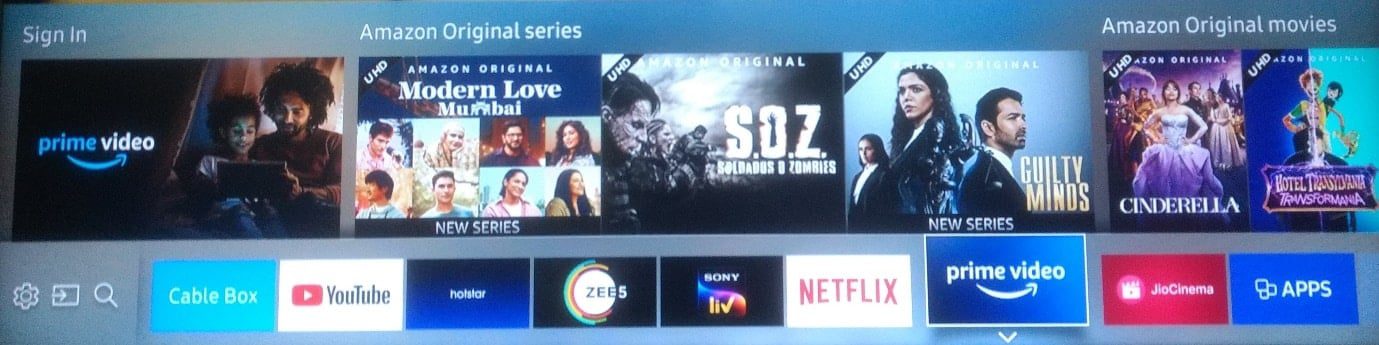
3. Pressione o botão “Enter”.
4. Role para baixo e selecione a opção “Atualizar aplicativos”.
5. Selecione “Selecionar tudo” e depois “Atualizar”.
6. Aguarde até que a atualização do aplicativo seja concluída.
Método 9: Desativar o serviço VPN (se aplicável)
Se estiver a usar um serviço VPN, o problema com o aplicativo Hulu na sua TV Samsung pode estar relacionado com a VPN. Geralmente, a maioria dos aplicativos de vídeo e serviços de streaming tentam bloquear o tráfego VPN para impedir a transmissão não autorizada. Se a sua VPN foi bloqueada pelo Hulu, provavelmente não conseguirá aceder ao seu conteúdo de streaming. Para evitar estes problemas, pode tentar desativar o serviço VPN que está a utilizar. Se não tiver certeza sobre o que é uma VPN, pode consultar o guia “O que é VPN? Como funciona?” para saber mais sobre este tipo de serviço e como pode usá-lo para melhorar a sua navegação na internet.
Se a remoção da VPN não resolver o problema, siga para o próximo método para desinstalar e instalar o aplicativo Hulu na sua TV Samsung.
Método 10: Reinstalar o Hulu
Se os métodos anteriores não resolverem o problema do Hulu não funcionar na TV Samsung, pode considerar a reinstalação do aplicativo Hulu. Pode seguir estes passos para desinstalar e instalar o aplicativo Hulu na sua TV Samsung.
1. Pressione o botão “Home”.

2. Selecione “Aplicações” no menu da tela.

3. Selecione “Configurações”.
4. Navegue até o aplicativo Hulu.
5. Selecione “Eliminar”.
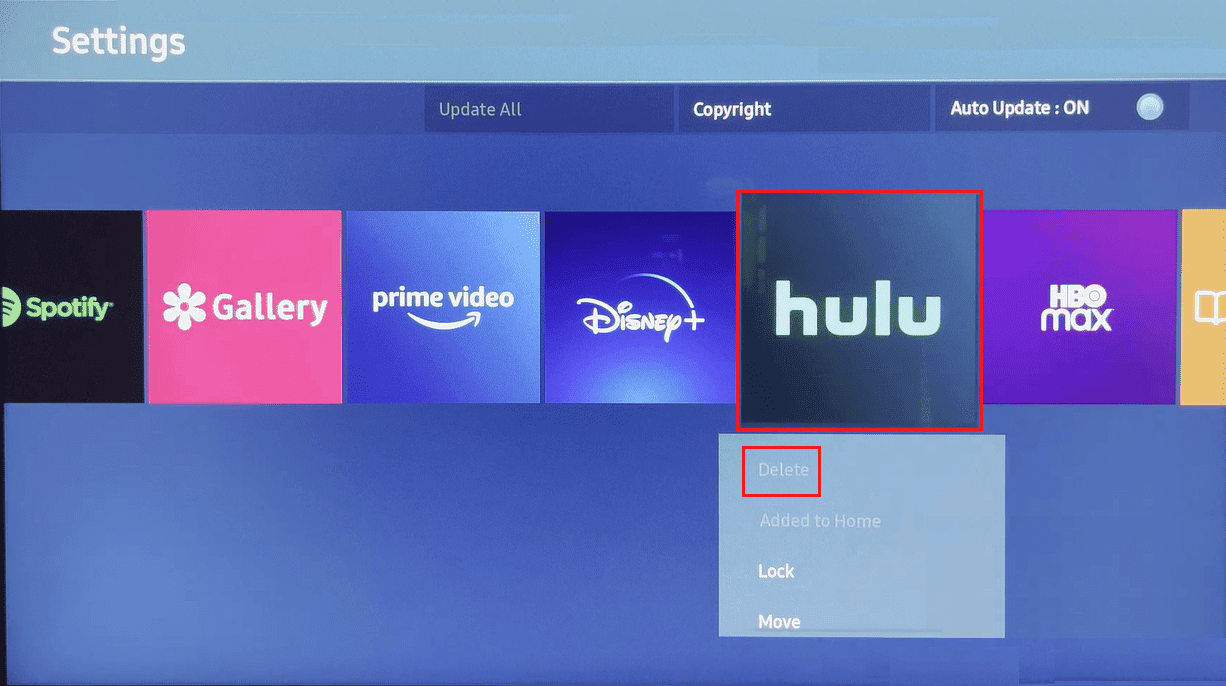
6. Pressione “Eliminar” no pop-up para confirmar o processo. Após remover o aplicativo, siga os passos abaixo para instalar o aplicativo Hulu na sua TV Samsung.
7. Em seguida, pressione o botão “Home”.
8. Selecione “Aplicações” no menu.
9. Selecione o ícone da lupa na tela de aplicações.
10. Digite “Hulu” na barra de pesquisa.
11. Selecione “Hulu” nos resultados e pressione o botão “Instalar”.
Assim, é como pode instalar o aplicativo Hulu na TV Samsung.
Método 11: Utilizar o Hulu noutro dispositivo
Se nenhum dos métodos anteriores funcionar e não conseguir encontrar uma solução para este problema, considere usar o Hulu noutro dispositivo. Este método pode ajudar a identificar a causa do problema. Se o Hulu funcionar bem noutro dispositivo, o problema pode estar na sua TV Samsung. No entanto, se o Hulu não funcionar num dispositivo diferente, o problema pode estar relacionado com a sua conta Hulu.
Método 12: Contactar o suporte da Samsung TV ou do Hulu
Se nenhum dos métodos anteriores funcionar e continuar com problemas, entre em contacto com o suporte da Samsung TV ou do Hulu para encontrar uma solução. Se o problema for causado pela sua TV Samsung, pode tentar visitar a página de suporte da Samsung para encontrar uma possível solução para o seu problema. Se o problema for causado pelos serviços do Hulu, pode entrar em contato com o apoio ao cliente do Hulu através da Central de Ajuda do Hulu.
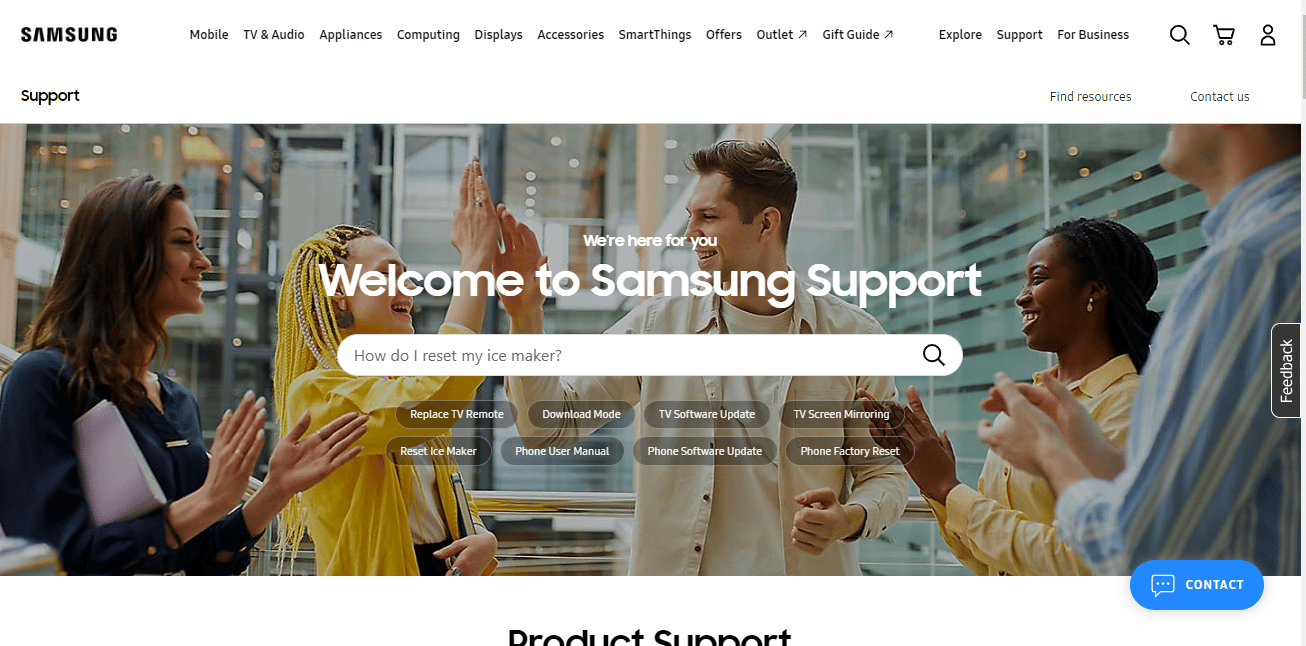
Perguntas Frequentes (FAQ)
Q1. O que é uma Smart TV Samsung?
Resp. As Smart TVs Samsung são algumas das linhas de TV mais avançadas e inteligentes do mercado. Permitem desfrutar de uma experiência de visualização de alta qualidade, além de acesso a serviços de streaming, internet e outras funções de entretenimento doméstico.
Q2. Posso transmitir o Hulu na minha TV Samsung?
Resp. Sim, vários modelos de Smart TVs Samsung são compatíveis com a instalação e execução do serviço de streaming Hulu.
Q3. Posso instalar o Hulu na minha TV Samsung?
Resp. Sim, os utilizadores podem instalar o Hulu nas suas Smart TVs Samsung para desfrutar dos seus programas e filmes favoritos.
Q4. Como posso limpar o cache do aplicativo Hulu na minha TV Samsung?
Resp. Um cache Hulu corrompido pode causar vários problemas nas TVs Samsung. Pode limpar os dados do cache nas configurações da TV.
Q5. O que devo fazer se não conseguir abrir o Hulu na minha TV Samsung?
Resp. Pode tentar vários métodos para corrigir este problema, como limpar o cache ou reinstalar o aplicativo Hulu.
***
Esperamos que este guia tenha sido útil e que tenha conseguido resolver o problema do Hulu não funcionar na sua TV Samsung. Além disso, agora sabe como instalar o aplicativo Hulu na sua TV Samsung. Diga-nos qual método funcionou melhor para si. Se tiver alguma sugestão ou dúvida, pode deixar o seu comentário abaixo.